各位知道在Win10中怎么预防勒索病毒吗?不知道的话可以去下文看看Win10中预防勒索病毒的具体操作步骤。
1、打开windows更新,以确保第一时间能接收到系统的更新。
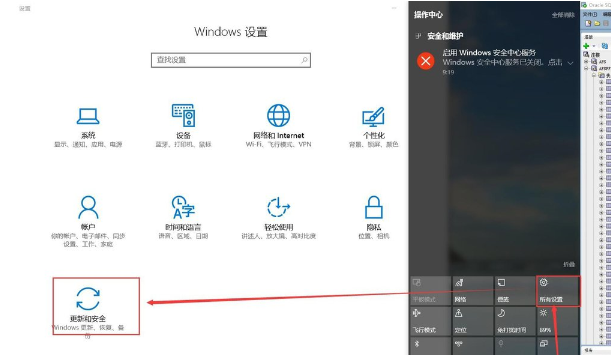
2、手动检查是否有未更新的补丁,并更新。
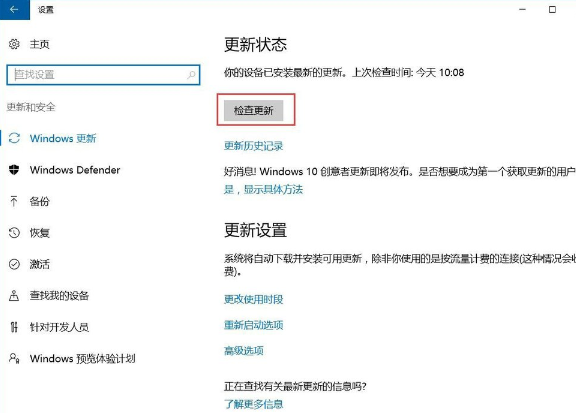
3、打开windows defender定期扫描功能。
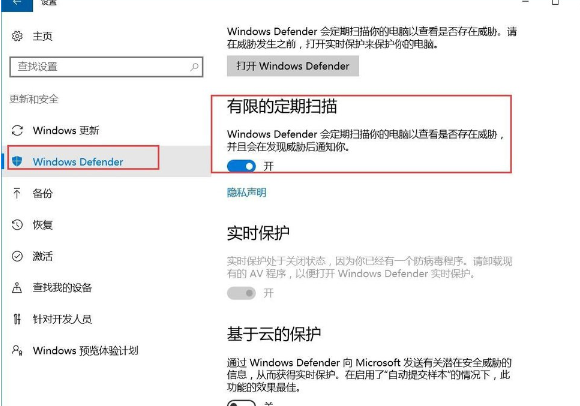
4、打开windows defender,并埋快速扫描,如有问题,则处理。
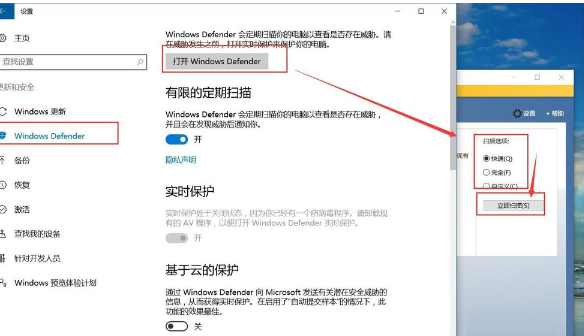
5、安装一款杀毒软件,并打开实时防御,定时查杀病毒。
6、打开“百宝箱”,找到漏洞修复,点击打开,扫描并修复。
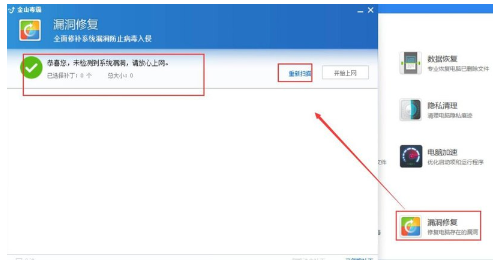
7、打开“百宝箱”,找到文档保护,打开文档保护,如图:

上文就是小编讲解的Win10中预防勒索病毒的具体操作步骤,大家都学会了吗?
 天极下载
天极下载


































































 腾讯电脑管家
腾讯电脑管家
 火绒安全软件
火绒安全软件
 微信电脑版
微信电脑版
 向日葵远程控制软件
向日葵远程控制软件
 微信最新版
微信最新版
 桌面百度
桌面百度
 CF活动助手
CF活动助手
 自然人电子税务局(扣缴端)
自然人电子税务局(扣缴端)
